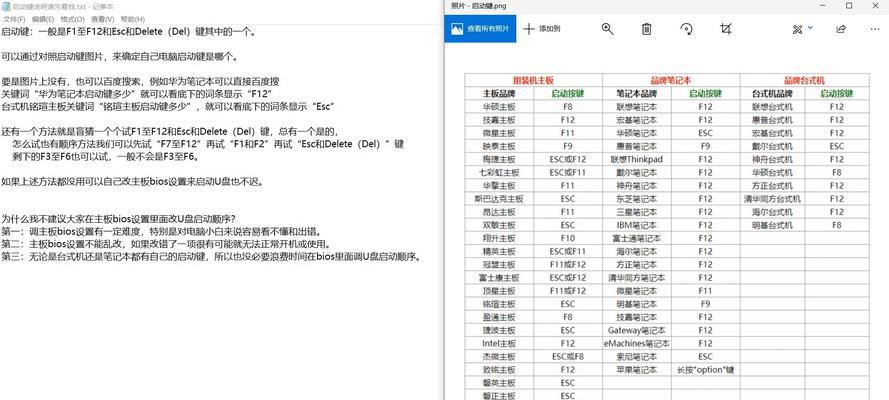在安装操作系统、修复系统问题或者进行数据恢复时,使用U盘启动器可以大大提高效率。本文将为您介绍如何制作和使用U盘启动器,帮助您轻松完成各种系统任务。
1.选择合适的U盘作为启动介质
使用容量大于8GB、速度快且稳定的U盘作为启动介质,确保系统安装过程的顺利进行。
2.下载并安装U盘启动器制作工具
从可信赖的网站下载并安装一款U盘启动器制作工具,例如Rufus、UNetbootin等。
3.打开U盘启动器制作工具
双击打开所选的U盘启动器制作工具,并确保U盘已经插入电脑中。
4.选择操作系统镜像文件
点击工具界面上的“选择”按钮,选择您已经下载好的操作系统镜像文件。
5.设定启动选项
根据您的需求,在工具界面上设置合适的启动选项,包括分区格式、文件系统类型等。
6.开始制作U盘启动器
点击“开始”或“制作”按钮,工具将开始制作U盘启动器。此过程可能需要几分钟的时间,请耐心等待。
7.检查U盘启动器制作结果
制作完成后,工具会进行一次检查以确保U盘启动器制作成功。请确保检查结果显示为“制作成功”或类似的提示。
8.设置电脑的启动方式
在电脑开机时,按下对应的按键(通常是F2、F12、Del等)进入BIOS设置界面,并将U盘启动设置为第一启动项。
9.插入U盘并重启电脑
将制作好的U盘启动器插入电脑,并重启电脑。系统将自动从U盘启动。
10.安装操作系统或进行系统维护
根据需要,选择安装操作系统或进行系统修复、恢复等操作。根据系统安装程序或工具的指引,完成相应步骤。
11.完成操作系统安装或维护任务
耐心等待操作系统安装或系统维护任务的完成。期间可能需要输入一些信息或进行一些设置。
12.关闭U盘启动模式
在完成系统安装或维护任务后,返回BIOS设置界面,将U盘启动模式关闭,确保下次开机正常启动。
13.移除U盘启动器并重启电脑
将U盘启动器从电脑中拔出,并重新启动电脑。系统应该能够正常启动到刚刚安装或修复的操作系统。
14.检查系统功能和性能
进入系统后,检查各项功能是否正常运行,并确保系统性能没有受到明显影响。
15.学会制作U盘启动器,轻松应对各种系统任务
通过学习本教程,您已经掌握了制作和使用U盘启动器的方法,可以轻松安装操作系统、修复系统问题或进行数据恢复等各种任务,提高了工作效率和灵活性。
通过本文的教程,您已经了解了如何使用U盘启动器轻松安装操作系统。制作U盘启动器只需几个简单的步骤,而使用U盘启动器可以帮助您解决各种系统任务,提高工作效率。现在,您可以尝试制作一个U盘启动器,体验其中的便利和实用性。